第6章 Oracle Private Cloud Applianceの拡張 - 追加コンピュート・ノード
Oracle Private Cloud Applianceの拡張機能には、アプライアンスで実行可能な仮想マシンの数を最大化し、既存の仮想マシンで使用可能な処理能力とメモリーを増やすために、ラック内のコンピュート・ノードの数を増やすことが含まれます。 このようにOracle Private Cloud Applianceを拡張するプロセスでは、追加のサーバーをラックに取り付ける必要があります。 この操作では、システムの電源が切断される必要はありませんが、システムに物理的な変更が加えられます。 そのため、続行する前に第6.1項、「コンピュート容量タスク・マップの拡張」に用意されているタスク・マップをレビューする必要があります。 操作を実行する各ステップの詳細は、この章を参照してください。
この章では、システムにコンピュート・ノードを追加してOracle Private Cloud Applianceを拡張する方法について説明します。 ハードウェアのインストール後、コンピュート・ノードのプロビジョニングが完了すると、サーバーはデフォルトのテナント・グループRack1_ServerPoolに自動的に追加されます。 環境内のテナント・グループ構成に応じて、新規にプロビジョニングされた各サーバーを適切なテナント・グループに追加する必要があります。
このセクションは、すでにOracle Server X9-2コンピュート・ノードを含む、出荷時にインストールされているソフトウェア・コントローラ・リリース2.4.4のシステムに適用されます。 これらのOracle Private Cloud Applianceラックは、Oracle Server X9-2コンピュート・ノードをサポートするように特別にケーブル接続されます。 このタイプのラックを展開している場合は、付録C、「コンピュート・ノード・ラックの場所のリファレンス」を参照して、拡張Oracle Server X9-2コンピュート・ノードのガイドラインおよび適切なラックのロケーションを確認してください。
Oracle Private Cloud Appliance 2.4.3以前のラックをソフトウェア・コントローラ・リリース2.4.4にアップグレードし、このラックにOracle Server X9-2をインストールする予定の場合は、Oracleの担当者に連絡して、適切なフィールド・サービス・アップグレードのインストールを可能にするための電源ケーブルとデータ配線の適切な計画を確認してください。
6.1 コンピュート容量タスク・マップの拡張
「表6.1」では、ラック内に追加のコンピュート・ノードをインストールすることによってサイトでOracle Private Cloud Applianceを拡張するステップを説明しています。
|
ステップ |
説明 |
リンク |
|---|---|---|
|
1 |
安全のためのガイドラインとサイトのチェックリストを確認します。 |
|
|
2 |
サーバーのラック取付けのための安全上の注意事項を確認します。 |
|
|
3 |
次のようなサーバーをラックに追加する準備をします。
|
|
|
4 |
次のようなサーバーをラックに設置します。
|
6.2 安全ガイドラインのレビュー
Oracle Private Cloud Applianceを展開する前に、次の重要な安全に関する情報を参照してください。
-
Oracle のハードウェアシステムの重要な安全性に関する情報 (7063567)
6.3 ラック・マウント安全対策
この項では、Oracle Private Cloud Applianceにコンピュート・ノードをインストールする際に従う必要のあるラック・マウントの安全上の注意事項について説明します。
水平調整脚の位置: 設置ロケーションで開梱するとき、またはラックを再設置して新しいロケーションに移動するとき、高さ調整脚がラックを移動する前に稼働していることを確認してください。
安定ラック: 設置を開始する前に、装置ラックに転倒防止バーをデプロイしてください。
発送用金具: ラックの発送用金具は、模倣イベント中にラックを動かすか、または固定するために使用しません。
機材のロード: 上方が重くなり転倒することがないように、装置は必ずラックの最下段から上へ順次搭載してください。 装置の取り付け時にラックが転倒しないように、ラックの転倒防止バーを伸ばします。
梱包機器: Oracle Server X9-2の重さは約45 lbs (20.41 kg)です。 サーバーをラック・エン・クロージャに取り付けるには、2人の作業員が必要です。
通信指示: 2人で実行する場合は、各ステップの前、途中および後に目的を明確に他の人に伝え、混乱を最小限にします。
動作時周辺温度の上昇: 密閉されたラック・アセンブリまたはマルチ・ユニットのラック・アセンブリにサーバーを設置した場合、ラック環境の動作時周辺温度が室内の周辺温度より高くなる場合があります。 サーバーに指定された最大周囲温度(Tma)と互換性のある環境に機器を設置してください。 詳細は、第2.5項、「換気および冷却要件」を参照してください。
通気の減少: 装置の安全な動作に必要な通気が妨げられないように装置をラックに設置してください。
機械ロード: 装置をラックに取り付けて、不均等な機械荷重によって危険な状態とならないようにします。
回路の過負荷: 電源回路への機器の接続および回路の過負荷によって発生する可能性のある過電流対策および電源ワイヤリングの影響を考慮してください。 また、この問題に対処するときに使用する装置のネーム・プレートに電力定格を考慮します。
信頼できるアース: ラック・マウント型装置は保守してください。 分岐回路への直接接続以外の電源接続(電源タップの使用など)の場合は注意してください。
マウントされた機器: スライド・レールに搭載した機器をシェルフやワークスペースとして使用しないでください。
6.4 サーバー追加の準備
この項では、追加のコンピュート・ノードをOracle Private Cloud Applianceの一部としてインストールする前に実行する準備ステップについて説明します。
拡張ノードを追加するときは、常に一番下の開いているスロットから開始してコンピュート・ラック・ユニットを装着し、途中で作業します。 ラック・ユニットを正しい順序で挿入しないと、コントローラ・ソフトウェアがラック・コンポーネントの正しいステータスをレポートしなくなる場合があります。
Oracle Server X9-2の電力要件の増加に基づいて、サポートされているOracle Private Cloud Applianceラックにサーバーを追加する場合は、追加の構成ガイドラインに従う必要があります。 付録C、「コンピュート・ノード・ラックの場所のリファレンス」を参照してください。
6.4.1 静電気放電に関する注意事項
電子機器は、静電気による損傷を受けやすくなっています。 サーバーの設置または保守時に静電放電(ESD)を防止するには:
-
静電気防止用リストストラップ、フットストラップまたはこれらに相当する安全装置。
-
静電気防止放電マットまたは静電気防止袋など、静電気防止面にコンポーネントを設置します。
-
システム・コンポーネントを取り扱うときは、シャーシの金属面に接続された静電気防止用リスト・スト・ラップを着用してください。
装置の損傷: 静電気によってシステムが永久に無効になるか、または承認されたサービス技術者による修復が必要になる場合があります。
サーバーをインストールする前に、「Oracle Server安全およびコンプライアンス・ガイド」の安全に関する情報および「Oracleハードウェア・システムの重要な安全性情報」を参照してください。
6.4.2 Server Upgrade Kitの開梱
サーバーのアップグレード・キットを開梱するには、次の手順を実行します。
-
出荷用梱包箱を検査して、物理的な損傷がないかどうかを確認してください。 出荷用梱包箱に損傷がある場合は、開梱の際に運送業者の立ち会いを要請してください。 業者検査用の中身と梱包材はすべて保管しておいてください。
-
Oracle Private Cloud Appliance拡張ノード・アップグレード・キットからパッケージングを取り外します。
-
すべてのアイテムが含まれていることを確認します。 アップグレード・キットには次のものが含まれています。
-
Oracleサーバー
-
設置手順を使用したケーブル管理アーム構成部品
-
ラック・レール、固定部品、ねじ、およびラック取付けテンプレートを含むラック取付けキット
-
スタート・ガイド
-
使用条件と安全性に関するドキュメント
ノートケーブルはサーバーのアップグレード・キットには含まれません。 Oracle Private Cloud Applianceには、すべてのラック・ユニット用に事前に設置され、ラベル付けされたケーブルが付属しています。 これらは、ラックから切断したり削除しないでください。
-
6.4.3 アプライアンス・ラックの準備
ラックを準備するには、次の手順を実行します。
作業員が負傷する危険性を低減するために、この手順を実行する前に、ラック・キャビネットを固定し、すべての転倒防止装置を伸ばしてください。
-
次のように、Oracle Private Cloud Applianceの前面と背面のラック・ドアを取り外します。
-
前面と背面のラック・ドアのロックを外して開きます。
-
バンアナジャック(1)を分離することにより、上部および下部のアース・トラップを切り離します。
-
下部のヒンジを外してから、上位のヒンジを外します。
-
ヒンジの2つの脚をヒンジの中央に向けて押し込みます(2)。
-
ラッチを回転させてドア(3)から離し、所定の位置に留まり、ヒンジがラッチ解除されたままになるようにします。
-
-
ドアを持ち上げてキャビネットから取り外します(4)。
-
2つの背面ドアについて、これらのステップを繰り返します。
これらのステップは、「図6.1」で説明されています。
注意ドアは重量があります。 もう一方の人がヒンジチング・メカニズムを動作させている間、ユーザーがドアを支えている状態にしておきます。 ヒンジが損傷しないように、ステップは慎重に、正しい順序で実行してください。
図6.1 ラック・ドアの取り外し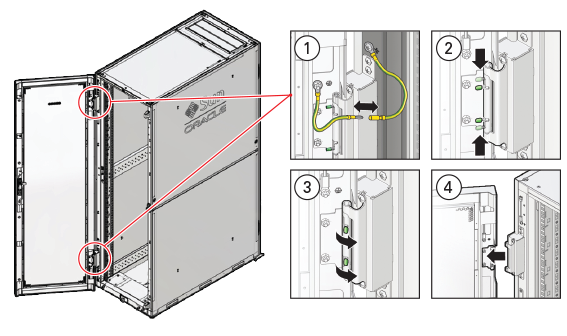
表6.2 図の説明項目
説明
1
接地ケーブルの切り離し。
2
ヒンジションを留めます。
3
ドアからアードを回転させます。
4
キャビネットからドアを取り除きます。
-
-
アップグレード・サーバーがインストールされるフィラー・パネルを取り外します。
フィラー・パネルにはスナップ・アタッチメントがあります。 これらを削除するためのドライバは必要ありません。
-
ラックの背面側にある事前に取り付けられているケーブルを固定しているケーブル・トレーを取り外します。 「図6.2」を参照してください
-
新しい拡張ノードのラック・ユニットのケーブル・トレイから、事前に取り付けられたケーブルを切り離します。
-
プラスのねじ回し(Phillipsの2番)を使用して、ケーブル・トレイからM6ねじを取り外します。
-
ラックからケーブル・トレイを取り外します。 将来使用するために、ケーブル・トレイおよびねじを節約します。
図6.2 ケーブル・トレーの取り外し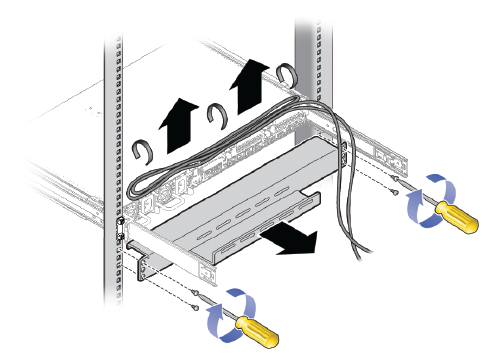
-
6.5 ラックへのサーバーの取り付け
この項では、追加のコンピュート・ノードをOracle Private Cloud Applianceの一部としてインストールするステップについて説明します。
6.5.1 固定部品の取り付け
サーバーの両側に固定部品を取り付けるには、次の手順を実行します。
-
スライド・レール・ロックがサーバーの前にあり、取付け金具の5つのキー穴開口部が、シャーシ側面の5つの位置決めピンに合うように取付け金具をシャーシに対して配置します。 「図6.3」を参照してください。
図6.3 固定部品とサーバー・シャーシの位置合わせ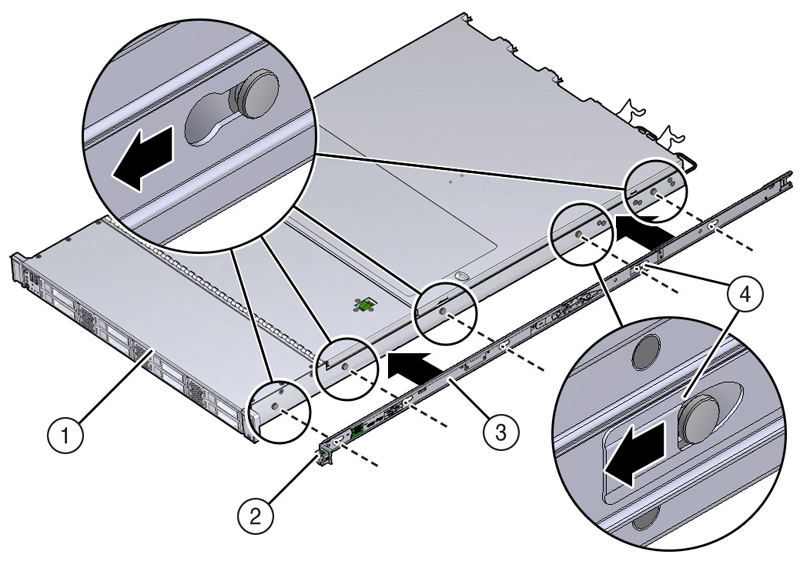
表6.3 図の説明項目
説明
1
シャーシ前面
2
スライド・レール・ロック
3
固定部品
4
固定部品クリップ
-
5 つのシャーシ位置決め用ピンの頭を固定部品の 5 つの鍵穴の開口部に挿入し、固定部品を、クリップがカチッと音がして固定されるまで、シャーシの前面に向けて引っ張ります。
-
背面の位置決めピンがブラケットのクリップとかみ合っていることを確認します。
-
このステップを繰り返して、サーバーの反対側の側面に残りの固定部品を取り付けます。
6.5.2 スライドレール構成部品の取り付け
スライド・レール構成部品をラックに取り付けるには、次の手順を実行します。
-
ボール・ベアリング・トラックが前方で、適切な位置で固定されるように、スライド・レール構成部品を正しい向きに置きます。
図6.4 スライド・レールと玉軸受けトラックの向き合わせ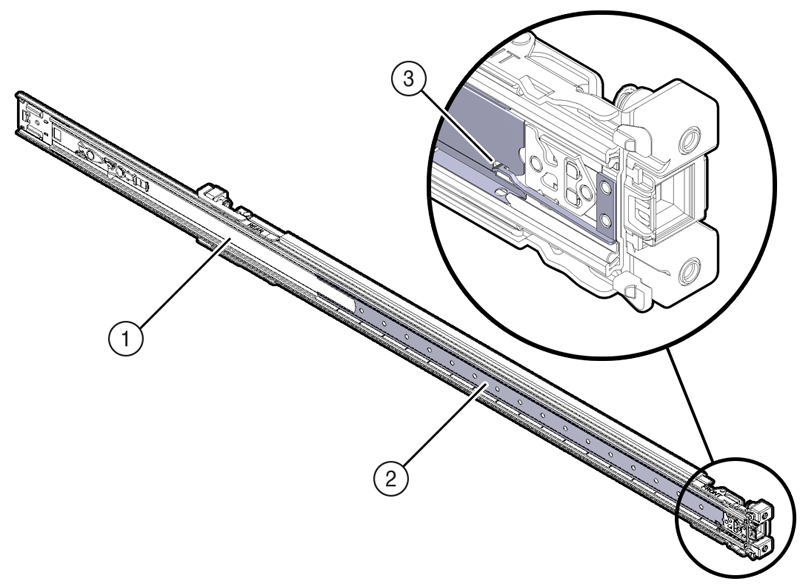
表6.4 図の説明項目
説明
1
スライドレール
2
玉軸受けトラック
3
ロックメカニズム
-
スライドレール構成部品の背面を背面ラックレールの内側に合わせ、カチッと音がして構成部品が固定されるまで押し込みます (ラックの左右のどちらの側から行なってもかまいません)。 「図6.5」を参照してください。
図6.5 スライド・レール構成部品とラックの位置合わせ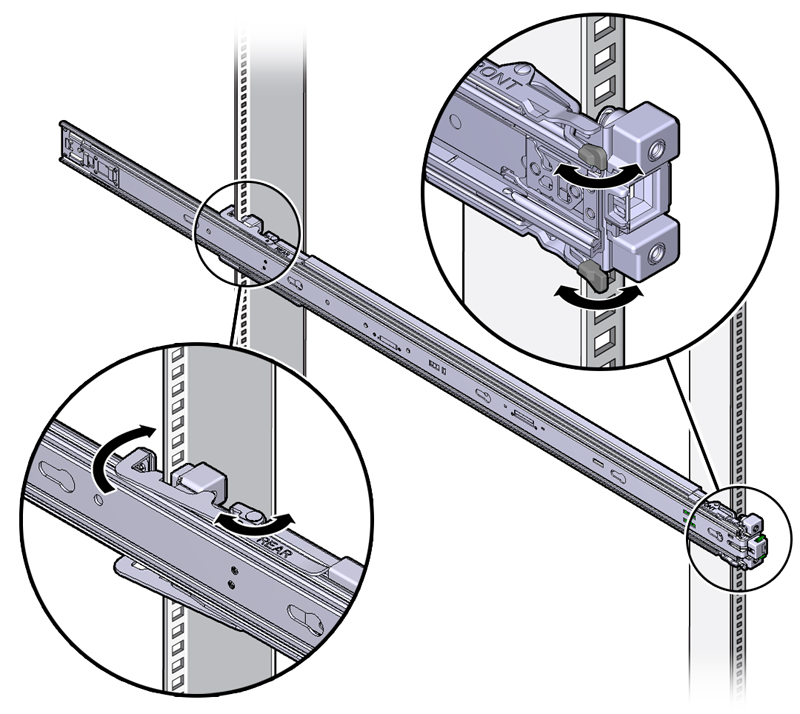
-
スライドレール構成部品の前面を前面ラックレールの外側に合わせ、カチッと音がして構成部品が固定されるまで押し込みます。 「図6.5」を参照してください。
-
これらのステップを繰り返して、スライド・レール構成部品をラックの反対側にも取り付けます。
6.5.3 スライドレール構成部品へのサーバーの取り付け
固定部品を取り付けたサーバーを、ラックに取り付けられているスライド・レール構成部品に取り付けるには、次の手順を実行します。
サーバーは重いので、この手順では少なくとも 2 名の作業者が必要です。 この手順を1人で実行すると、機器が損傷したり、けがをする可能性があります。
ラックの上側が重くなって倒れないように、常に下から上にラックに機器を搭載してください。 装置の取り付け時にラックが転倒しないように、ラックの転倒防止バーを伸ばします。
-
スライドレールをラックのスライドレール構成部品に可能なかぎり奥まで押し込みます。
-
固定部品の後端が、ラックに取り付けられているスライドレール構成部品と合うようにサーバーを持ち上げます。 「図6.6」を参照してください。
-
固定部品をスライドレールに挿入し、固定部品がスライドレールの止め具に接触するまでサーバーをラック内に押し込みます (約 30 cm (12 インチ))。
図6.6 固定部品を取り付けたサーバーのスライド・レールへの挿入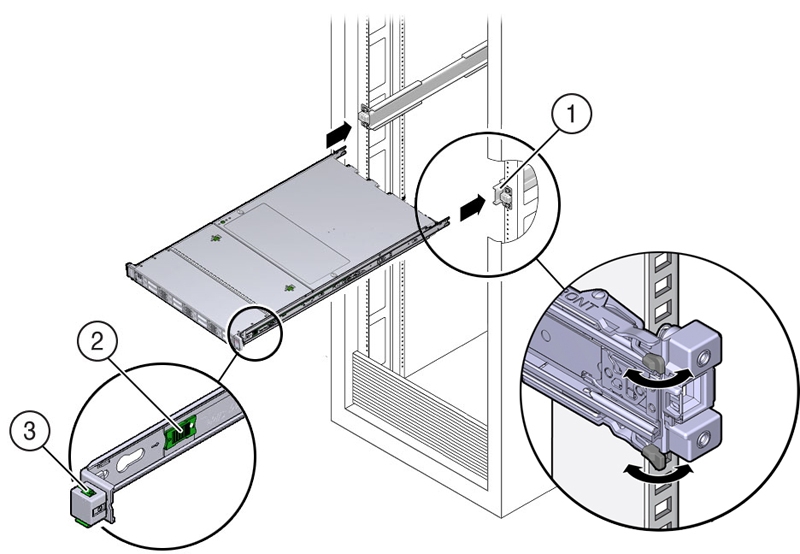
表6.5 図の説明項目
説明
1
固定部品をスライドレールに挿入
2
スライドレールリリースボタン
3
スライド・レール・ロック
-
両方の固定部品の緑色のスライドレールリリースボタンを同時に押しながら、サーバーをラック内に押し込みます。 固定部品の前面にあるスライドレールのロックがスライドレール構成部品とかみ合うまで、サーバーをラックに押し込みます。 「図6.7」を参照してください。
かみ合うと、カチッと音がします。
図6.7 サーバーのラックへのスライド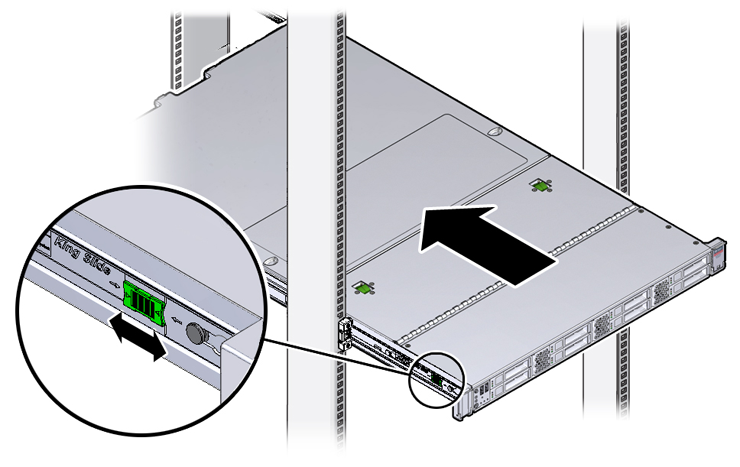
6.5.4 ケーブル管理アームの取り付け
ケーブル管理アーム(CMA)をサーバー背面に取り付けるには、次の手順を実行します。
-
CMA の梱包を解きます。
-
CMA を取り付けやすくするため、サーバーをラックの前面から約 13 cm (5 インチ) 伸ばします。
-
CMA を機器ラックの背面に移動し、サーバーの背後に十分な作業スペースがあることを確認します。
ノートこの手順の「左」と「右」は、装置ラックの背面から見たときの左と右を示します。
ノートこの取り付け手順の全体を通して CMA を支えて、4 つのすべての接着点で固定されるまではそれ自体の重さで垂れ下がることがないようにしてください。
-
CMAコネクタaを、カチッと音がして固定されるまで、左側スライド・レールの前面スロットに差し込みます。 「図6.8」、フレーム1および2を参照してください。
コネクタAの爪(呼び出しアウト1を参照)がスライド・レールの前面スロット(呼び出しアウト2)に入ります。
前部のスライドバーの左側を静かに力を入れて引っ張り、コネクタ A が適切に固定されていることを確認します。
図6.8 左側スライド・レールへのコネクタAの取り付け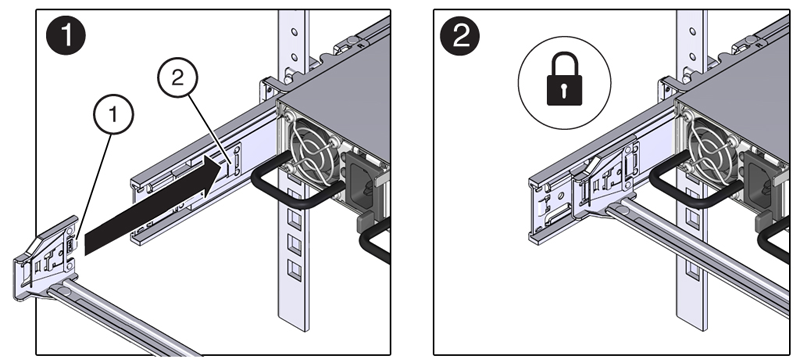
表6.6 図の説明項目
説明
1
コネクタ A の爪
2
左側スライドレールの前面スロット
-
CMAコネクタbを、カチッと音がして固定されるまで、右側スライド・レールの前面スロットに差し込みます。 「図6.9」、フレーム1および2を参照してください。
コネクタBの爪(吹き出し番号1)がスライド・レールの前面スロット(吹き出し番号2)に入ります。
前部のスライドバーの右側を静かに力を入れて引っ張り、コネクタ B が適切に固定されていることを確認します。
図6.9 右側スライド・レールへのコネクタBの取り付け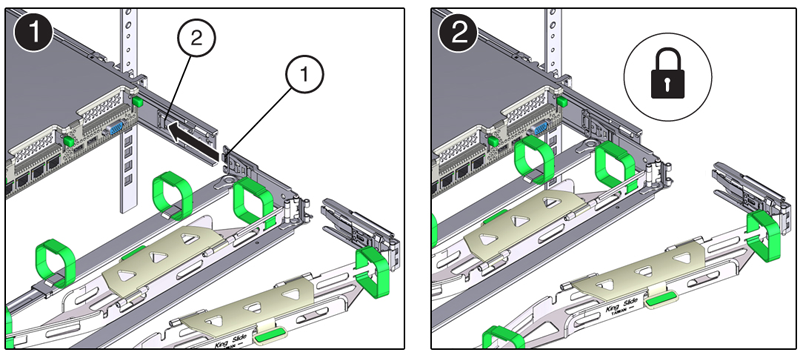
表6.7 図の説明項目
説明
1
コネクタ B の爪
2
右側スライドレールの前面スロット
-
CMA のコネクタ C を右側スライドレールに取り付けるには、次の手順を実行します。
-
固定リング(吹き出し番号1)が右側スライド・レールの内側(サーバー側)になるように、コネクタCをスライド・レールの位置に合わせます。 「図6.10」、フレーム1を参照してください。
図6.10 右側スライド・レールへのコネクタCの取り付け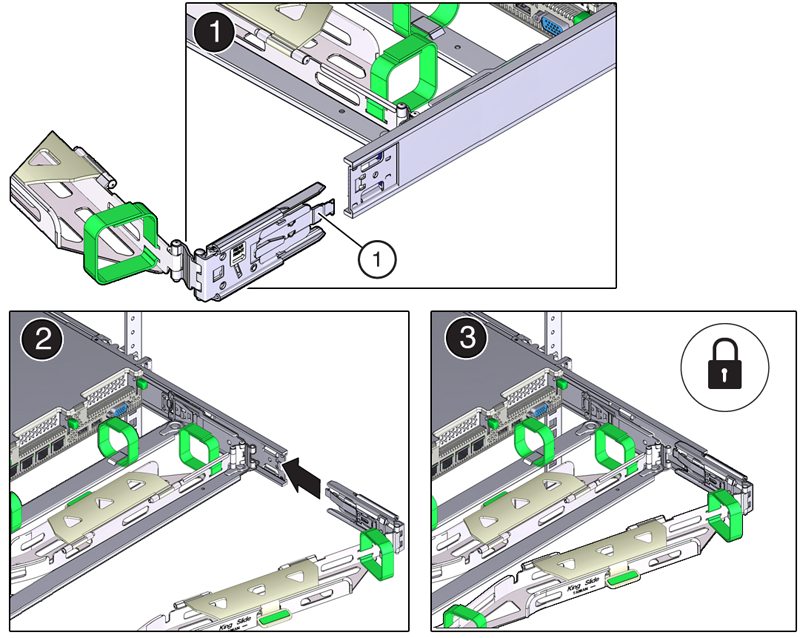
表6.8 図の説明項目
説明
1
コネクタ C の固定スプリング
-
コネクタ C を、カチッと音がして固定されるまで、右側スライドレールに差し込みます (図枠 2 および 3)。
-
CMA の後部のスライドバーの右側を静かに力を入れて引っ張り、コネクタ C が適切に固定されていることを確認します。
-
-
CMAコネクタDを取り付ける準備をするために、スライド・レールのラッチ部品をコネクタDに固定しているテープを取り外し、ラッチ部品がコネクタDに正しく合っていることを確認します。 「図6.11」、フレーム1および2を参照してください。
ノートCMA はスライドレールのラッチ部品がコネクタ D にテープで貼られた状態で出荷されます。 このコネクタを取り付ける前に、テープを取り外す必要があります。
図6.11 CMAスライド・レールのラッチ部品とコネクタDの位置合わせ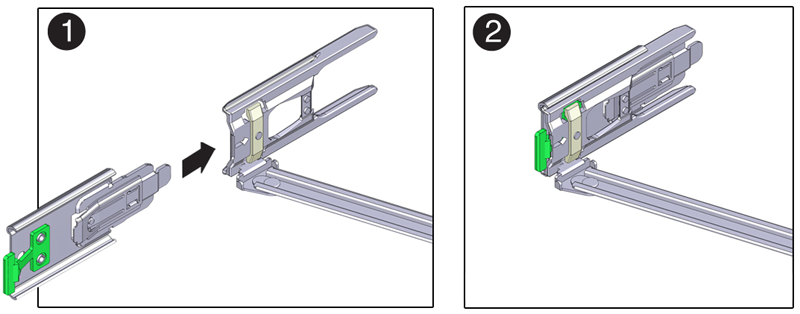
-
スライド・レールのラッチ部品を所定の位置に固定しながら、コネクタDとそれに対応するスライド・レールのラッチ部品を、カチッと音がして固定されるまで、左側のスライド・レールに差し込みます。 「図6.12」、フレーム1および2を参照してください。
ノートコネクタ D をスライドレールに差し込む際の推奨される簡単な方法は、コネクタ D とラッチ部品を 1 つの構成部品としてスライドレールに取り付けることです。
CMA の後部のスライドバーの左側を静かに力を入れて引っ張り、コネクタ D が適切に固定されていることを確認します。
図6.12 左側スライド・レールへのコネクタDの取り付け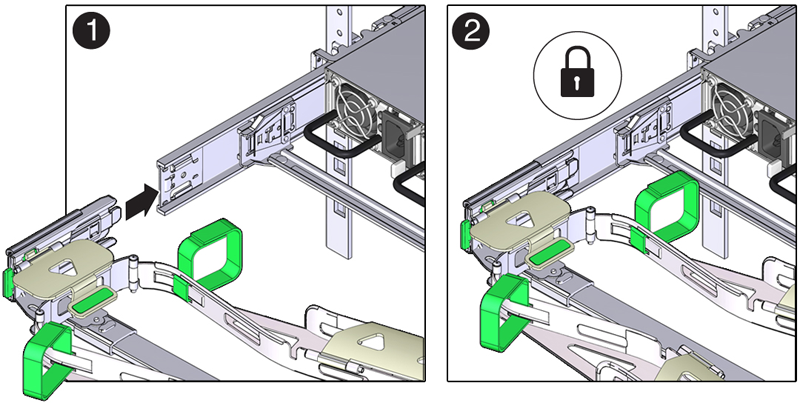
ノートスライドレールのラッチ部品には緑色のリリース爪が付いています。 このタブを使用してラッチ部品を解除し取り外して、コネクタ D を取り外すことができるようにします。
-
4 つの CMA 接続ポイントを静かに力を入れて引っ張り、CMA コネクタがしっかり固定されていることを確認してから、CMA がそれ自体の重さで垂れ下がるようにします。
-
CMA にケーブルを通す前にスライドレールと CMA が適切に動作することを確認するには、次の手順を実行します。
-
CMA がいっぱいまで伸びるまで、ラックの前面からサーバーを引き出します。
注意作業員が負傷する危険性を低減するために、ラックキャビネットを固定し、すべての転倒防止装置を伸ばしてから、ラックからサーバーを引き出してください。
-
緑色の 2 つのリリース爪 (サーバーの両側に 1 つずつ) をサーバーの前面に向かって同時に引きながら、サーバーをラック内に押し込みます。 サーバーをラック内に押し込むときに、CMA が固着することなく元に戻ることを確認してください。 「図6.13」を参照してください。
ノート緑色のリリース爪を引っ張るには、それぞれの爪の端ではなく中央に指を置いて、サーバーの前面に向けて爪を引っ張るように圧力をかけます。
図6.13 スライド・レールのリリース爪のロケーション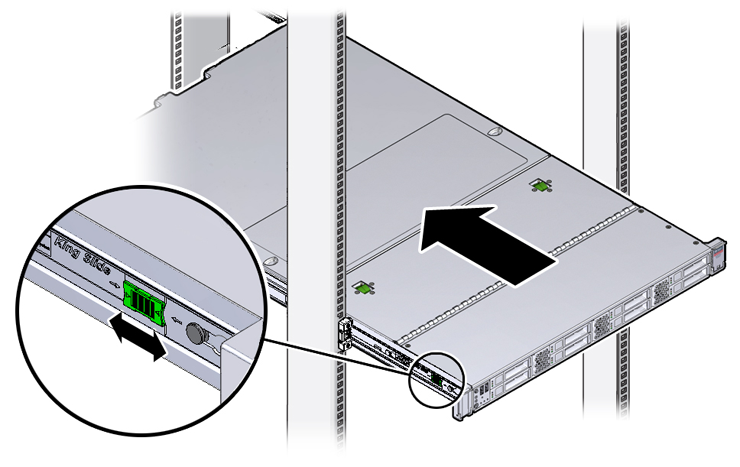
-
サーバーの前面にあるスライドレールのロックがスライドレール構成部品とかみ合うまで、サーバーをラックに押し込みます。
サーバーが通常のラック位置に戻ると、カチッと音がします。
-
-
必要に応じて、ケーブルをサーバーに接続します。
第6.5.5項、「サーバーのケーブル接続」では、サーバー・ケーブルの接続方法を説明しています。
6.5.5 サーバーのケーブル接続
ラックにサーバーを設置し、適切なケーブル管理アーム(CMA)の動作を確認したら、この項の手順を実行してサーバーをケーブルで接続します。
複数のサーバーをラックに設置する場合、この項の配線ステップを実行する前に、各サーバーの前述の項のステップを実行します。
新しくラックに取り付けられたサーバーにケーブルを取り付ける際は、次のガイドラインを考慮する必要があります。
-
ラックの既存のケーブル接続を取り外さないでください。
-
CMAおよび背面パネルのケーブルを一度に1台ずつ取り付けて配線します。 一度に複数のサーバーをスライドしないでください。
-
ラックの下から上に順次作業してください。 ケーブルをCMAを通して上へ配線し、上部にケーブルと下部に電源ケーブルを置きます。
今後のコンピュート・ノードを含むすべてのコンポーネントで、Oracle Private Cloud Applianceラックは完全に事前に使用可能です。 ケーブル・バンドルは、将来の各サーバーの正しいラック・ユニットにケーブルで結び付けられます。 すでに取り付けられているコンポーネントの配線は変更しないでください。 詳細な配線情報は、付録B、「配線リファレンス」を参照してください。
-
適切なラック・ユニットの取り付け前の電源とデータ・ケーブルを、拡張ノードの背面に接続します。 ケーブルには便宜上ラベルが付けられており、次の図に従って接続する必要があります。
図6.14 Oracle Server X8-2サーバーの配線要件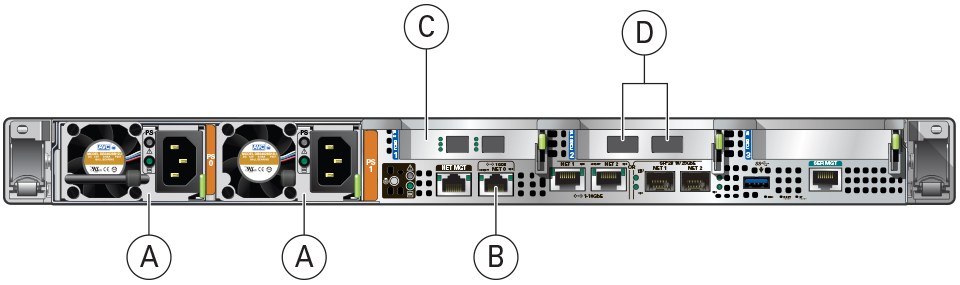
表6.9 図の説明項目
説明
A
電源
B
NET0EthernetポートC
「オプション」ファイバ・チャネルHBA
注意物理ファイバ・チャネル拡張カードは、Oracle Server X8-2またはより新しいコンピュート・ノードのオプションとして使用できます。 アプライアンス・ラックには、事前に取り付けられたファイバ・チャネル・ケーブルは含まれません。
D
内部アプライアンス・データ・ネットワーク・コネクタ
図6.15 Oracle Server X9-2サーバーの配線要件
表6.10 図の説明項目
説明
1, 2
電源
3
NET0Ethernetポート4
100 GビットQSFPポートx 2のOpen ComputeプロジェクトNIC (PORT 1およびPORT 2)
-
CMA ケーブルカバーを開いて、CMA のケーブル通し口にサーバーケーブルを通し、6 つのベルクロストラップでケーブルを固定します。 「図6.16」を参照してください。
-
最初に最前面のケーブル通し口に通します
-
次に小さいケーブル通し口に通します
-
次に最背面のケーブル通し口に通します
ノート前部のスライドバーにあるベルクロストラップでケーブルを固定するときは、ベルクロストラップがスライドバーの底部に巻き付いていないことを確認してください。そうしないと、ラックからサーバーを引き出したりラックに戻したりするときにスライドバーの伸縮が妨げられる場合があります。
図6.16 ケーブルを取り付けたCMA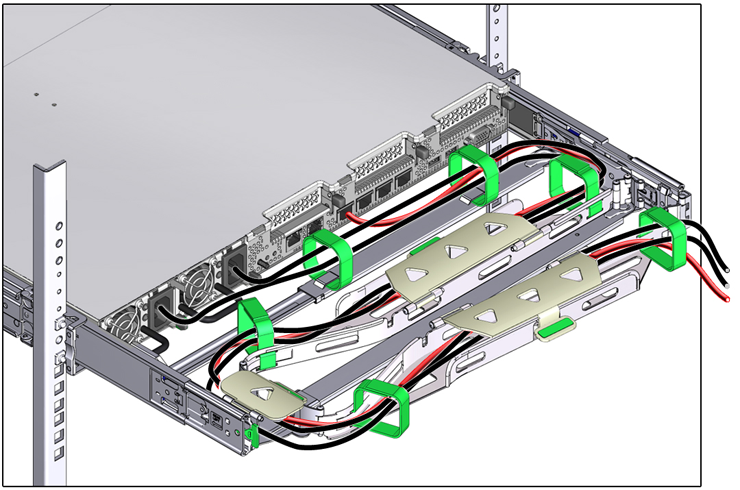
-
-
固定されたケーブルが、接続されているサーバーの上部の上や底面の下に延びていないことを確認します。そうしないと、ラックからサーバーを引き出したりラックに戻したりしたときに、ケーブルがラックに取り付けられたほかの装置の邪魔になる場合があります。
ノート必要に応じて、ほかの装置に接近しないように、追加のベルクロストラップを使ってケーブルを束ねてください。 追加のベルクロストラップを取り付ける必要がある場合は、CMA コンポーネントではなく、ケーブルだけをストラップで巻いてください。そうしないと、サーバーをラックから引き出したりラックに戻したりするときにスライドバーの伸縮が妨げられる場合があります。
-
すべてのケーブルが取り付けられたCMAの動作を確認します。
ノートOracleでは、このステップは2人が実行することをお薦めしています。 サーバーをラックの内外に動かしたり、別の人がケーブルおよびCMAの動作を観察したりします。
-
スライド・レールがストップに達するまで、サーバーをゆっくりとラックから引き出します。
-
バインドまたはねじれがないか、接続されたケーブルを検査します。
-
CMAがスライド・レールから一杯まで伸びることを確認します。
-
-
サーバーをラック内に押し戻します。
-
2 つの緑色のリリース爪 (サーバーの各側面に 1 つずつ) を押したままサーバーの前面に向けて同時に引っ張りながら、サーバーをラック内に押し込みます。 「図6.13」を参照してください。
ノート緑色のリリース爪を引っ張るには、それぞれの爪の端ではなく中央に指を置いて、サーバーの前面に向けて爪を引っ張るように圧力をかけます。
-
CMAが引っかからずに引っ込むことを確認します。
-
-
ラックに追加したサーバーごとに前述のステップを繰り返します。
Oracle Private Cloud Applianceコントローラ・ソフトウェアは、1つ以上の新しいコンピュート・ノードがラックに存在することを検出します。 新しいハードウェアの電源が自動的に投入され、プロビジョニング・プロシージャが実行されます。 拡張コンピュート・ノードは、アクティブなシステムにシームレスに組み込まれます。 これには、管理者の介入は不要です。
6.5.6 ラック・ドアの交換
ラックの前面ドアと背面ドアを交換するには、次の手順を実行します。
-
ドアを持ち上げて所定の位置に持ち上げ、ドア上のピンをキャビネット上のスリーブに合わせます(1)。
-
上部のヒンジで、2つのスタブをヒンジの中心から離します(2)。 ピンが所定の位置にスナップします(3)。 下部のヒンジと同じようにします。
-
ほかのラック・ドアを再度取り付けるには、これらのステップを繰り返します。
-
すべてのドアにあるすべてのアース・トラップを再接続します(4)。
-
ドアを閉じます。 オプションで、ドアをロックします。
これらのステップは、「図6.1」で説明されています。
ドアは重量があります。 もう一方の人がヒンジチング・メカニズムを動作させている間、ユーザーがドアを支えている状態にしておきます。 ヒンジが損傷しないように、ステップは慎重に、正しい順序で実行してください。
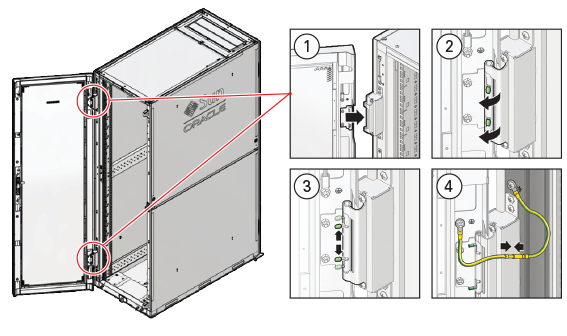
|
項目 |
説明 |
|---|---|
|
1 |
ドアを所定の位置に固定します。 |
|
2 |
ヒンジを中心から離します。 |
|
3 |
ラッチのメカニズムを所定の位置に固定します。 |
|
4 |
アース・ケーブルをアタッチする。 |